Введение
Пользователи MacBook Pro часто скачивают файлы для различных целей. Со временем эти загрузки могут стать неуправляемыми, если их не организовать должным образом. К счастью, Finder на вашем MacBook Pro предлагает несколько инструментов и функций для поддержания порядка в ваших загрузках. Настроив предпочтения Finder и установив правила, вы можете оптимизировать папку Загрузки для лучшей эффективности. Это руководство проведет вас через необходимые шаги для эффективного управления вашими загрузками.
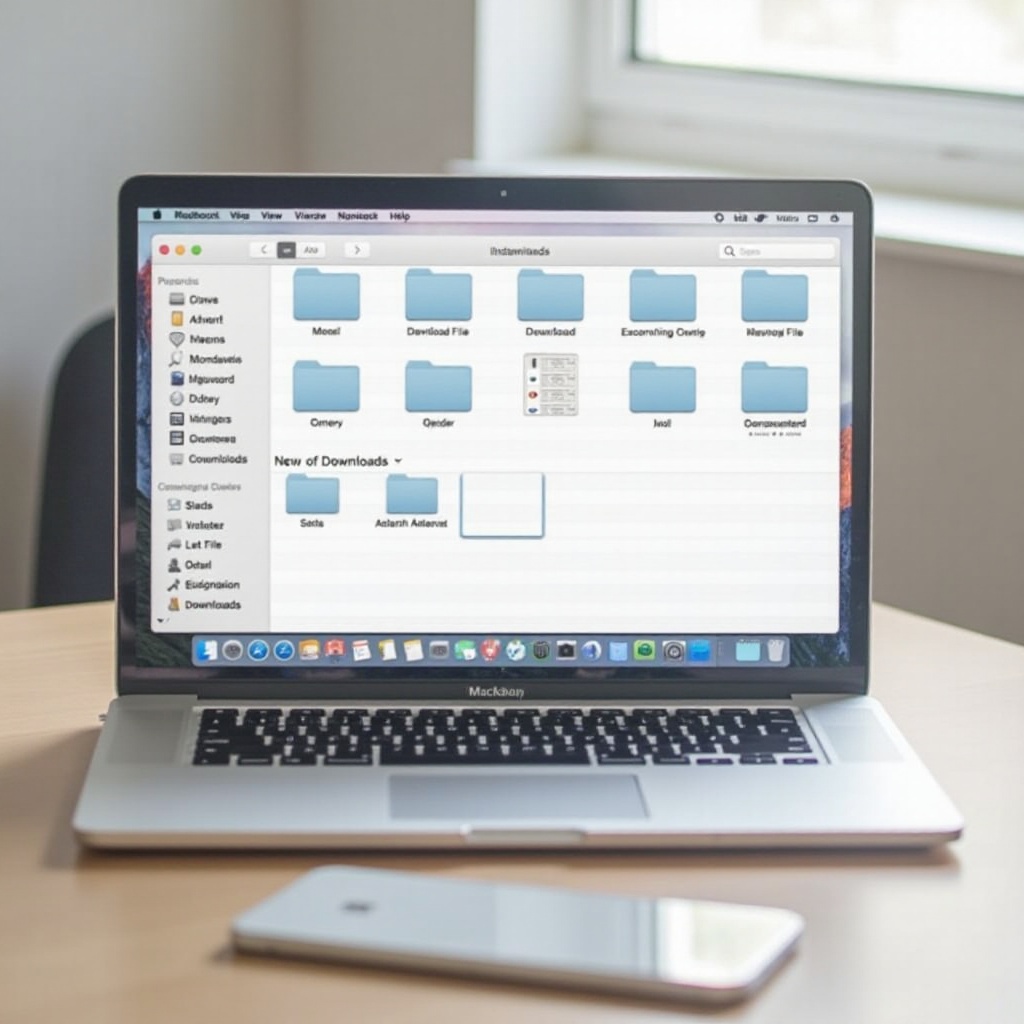
Понимание папки Загрузки на MacBook Pro
Папка Загрузки на MacBook Pro является местом по умолчанию для сохранения файлов, загруженных из интернета. Эта папка может быстро захламиться различными файлами, если не следить за ней регулярно. Поняв, как работает эта папка и какие простые инструменты доступны, вы сможете контролировать организацию ваших файлов.
Понимание того, как получить доступ к папке Загрузки и как в ней ориентироваться, является первым шагом к эффективному управлению вашими загрузками. Вы можете найти её, открыв Finder и выбрав ‘Загрузки’ в боковой панели. Важно ознакомиться с макетом и функциями Finder, чтобы упростить управление файлами.
Настройка Finder для оптимального управления загрузками
Эффективное управление загрузками начинается с настройки Finder. Регулировка предпочтений и использование меток могут значительно улучшить ваше обращение с загруженными файлами.
Настройка предпочтений Finder
- Откройте Finder и перейдите в Предпочтения.
- На вкладке Общие установите ‘Новые окна Finder показывают’ на ‘Загрузки’ для быстрого доступа.
- Включите ‘Показывать все расширения файлов’ для лучшей идентификации файлов.
- Отметьте опцию ‘Безопасно очищать корзину’ для более безопасного удаления файлов.
Использование меток Finder и умных папок
Метки и умные папки в Finder – это мощные инструменты для организации файлов:
– Присваивайте цветные метки файлам в зависимости от категорий, проектов или приоритетов.
– Создавайте умные папки, используя конкретные критерии (например, тип файла или дата), чтобы автоматически группировать похожие загрузки.
– Чтобы создать умную папку, откройте Finder, выберите Файл > Новая умная папка, затем установите свои критерии.
Настройка предпочтений Finder и эффективное использование меток создают прочную основу для поддержания порядка в загрузках.
Автоматизация организации файлов для загрузок
Автоматизация может сэкономить время и усилия при управлении загрузками. Установив автоматические правила в Finder и используя приложения для управления загрузками, вы легко поддержите организованную папку загрузок.
Создание автоматических правил в Finder
Автоматизируйте организацию файлов с помощью следующих шагов:
1. Откройте Automator (найдёте в Программах).
2. Создайте новый рабочий процесс.
3. Перетащите действия из библиотеки для установки правил (например, ‘Переместить элементы Finder’).
4. Сохраните и запустите рабочий процесс для автоматизации перемещения файлов по конкретным критериям.
Использование приложений для управления загрузками
Несколько приложений могут помочь в управлении загрузками:
– Hazel: Автоматически организует файлы на основе установленных вами правил.
– Folx: Управляет загрузками и сортирует файлы по соответствующим папкам.
– Unclutter: Хранит заметки, файлы и выдержки из буфера обмена в одном доступном месте.
Эти инструменты улучшают встроенные функции Finder и предоставляют дополнительные возможности для наведения порядка.
Лучшие практики для регулярного управления загруженными файлами
Разработка рутины для управления загрузками поможет предотвратить захламление и улучшить эффективность. Это включает регулярное удаление ненужных файлов и категоризацию важных.
Регулярное удаление ненужных файлов
Сделайте привычкой:
– Еженедельно проверять папку загрузок.
– Удалять любые файлы, которые вам больше не нужны.
– Сортировать более старые загрузки и перемещать их в соответствующие папки или на внешний носитель.
Эффективная категоризация файлов
Организуйте свои загрузки, создавая:
– Подпапки в папке Загрузки для различных категорий.
– Используя конкретные наименования для лучшей идентификации файлов.
– Реализовав консистентную структуру каталогов для быстрого нахождения файлов.
Поддерживая свою папку чистой и категоризованной, вы обеспечиваете лёгкий доступ к важным файлам.

Защита папки Загрузки
Безопасность – ещё один важный аспект управления загрузками. Защита конфиденциальной информации и избегание вредоносных загрузок гарантируют сохранность ваших данных.
Защита конфиденциальной информации
Для файлов, требующих дополнительной безопасности:
– Используйте инструменты шифрования, такие как FileVault, для защиты папки Загрузки.
– Регулярно создавайте резервные копии важных файлов на внешнее хранилище или облачный сервис.
Советы по безопасным загрузкам и избежанию вредоносных программ
Для обеспечения безопасности при загрузке файлов:
– Скачивайте только с доверенных сайтов и источников.
– Используйте функции безопасности браузера и операционной системы для блокировки вредоносных загрузок.
– Держите антивирусное ПО обновлённым и регулярно проводите сканирования.
Следуя этим советам, вы можете уменьшить риск вредоносных программ и защитить свою информацию.
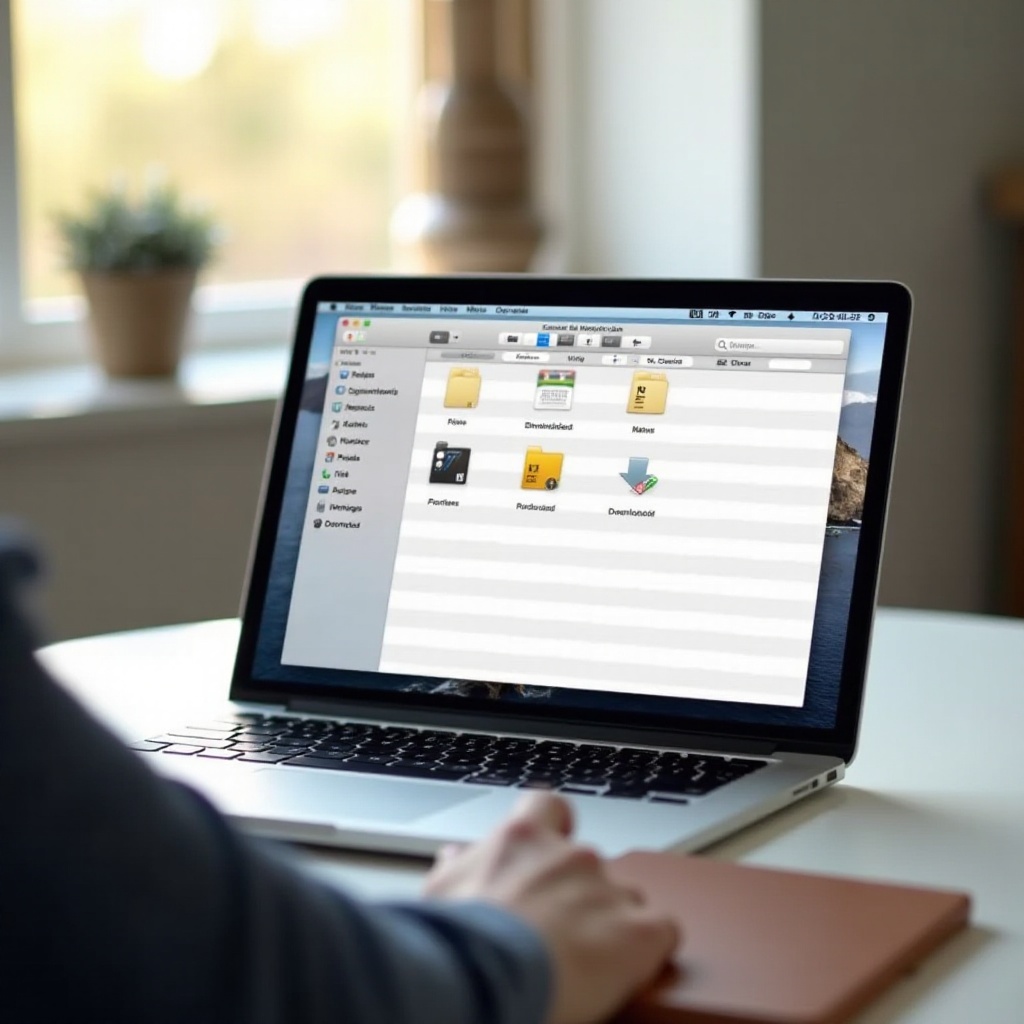
Заключение
Управление загрузками на вашем MacBook Pro не должно быть чрезмерно сложным. Понимая функциональность папки Загрузки, настраивая предпочтения Finder, автоматизируя организацию файлов и внедряя лучшие практики, вы можете поддерживать аккуратную и эффективную папку загрузок. Не забывайте защищать свои загрузки от потенциальных угроз для сохранения информации. Регулярное внимание и несколько простых привычек могут значительно улучшить организацию ваших загрузок.
Часто задаваемые вопросы
Как быстро получить доступ к папке «Загрузки» на MacBook Pro?
Вы можете быстро получить доступ к папке «Загрузки», открыв Finder и выбрав «Загрузки» в боковой панели.
Какие преимущества использования меток Finder?
Метки Finder позволяют вам категоризировать и кодировать файлы цветом, что облегчает организацию и быстрое нахождение важных загрузок.
Как защитить папку «Загрузки» от несанкционированного доступа?
Используйте инструменты шифрования, такие как FileVault, регулярно обновляйте вашу систему последними патчами безопасности и регулярно делайте резервное копирование чувствительных файлов, чтобы защитить папку «Загрузки» от несанкционированного доступа.

